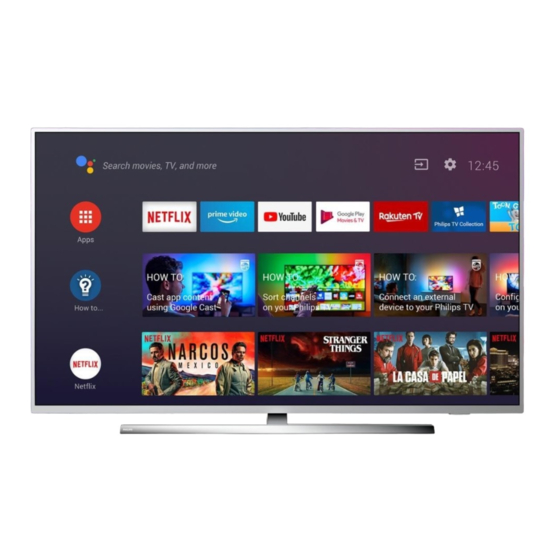
Resumen de contenidos para Philips 7354 Serie
- Página 1 Register your product and get support at 7354 series www.philips.com/TVsupport Manual de usuario 43PUS7354 50PUS7354 55PUS7354 65PUS7354 75PUS7354...
-
Página 2: Tabla De Contenido
Contenido 9.5 Gestión de aplicaciones 1 Novedades 9.6 Almacenamiento 1.1 Inicio y canales 10 Internet 1.2 Aplicaciones y colección de TV Philips 10.1 Inicio de Internet 2 Instalación 10.2 Opciones de Internet 2.1 Instrucciones de seguridad 11 Menú rápido 2.2 Soporte del televisor y montaje en pared 2.3 Sugerencias de colocación... - Página 3 29.2 Cuidado de la pantalla 30 Condiciones de uso 30.1 Condiciones de uso del televisor 30.2 Condiciones de uso: Smart TV 30.3 Condiciones de uso: Colección de TV Philips 31 Derechos de autor 31.1 HDMI 31.2 Dolby Audio 31.3 Dolby Vision y Dolby Atmos 31.4 DTS-HD (cursiva)
-
Página 4: Novedades
Colección de TV Philips Todas sus aplicaciones premium están disponibles en la aplicación Colección de TV Philips. Iníciela con el rótulo publicitario de la fila Aplicaciones. La aplicación Colección de TV Philips también contendrá... -
Página 5: Instalación
Si ha perdido la guía, puede Sugerencias de colocación descargarla en www.philips.com. Utilice el número de producto del televisor para • Coloque el televisor donde la luz no refleje buscar la guía de inicio rápido correspondiente y... -
Página 6: Cable De Alimentación
Cable de alimentación Antena parabólica • Enchufe el cable en el conector POWER de la Inserte el conector de satélite tipo F en la parte posterior del televisor. conexión SAT de la parte posterior del televisor. • Asegúrese de que el cable de alimentación esté bien insertado en el conector. -
Página 7: Mando A Distancia
3 - Para seleccionar un estilo de Ambilight. 4 - Colección de TV Philips Para abrir la aplicación Colección de TV Philips. Descripción de los botones 5 - SOURCES / PAIR • Para abrir o cerrar el menú Fuentes. - Página 8 6 - Colección de TV Philips 6 - HOME Para abrir la aplicación Colección de TV Philips. Para abrir el menú de inicio. 7 - Guía de TV/lista de canales Para abrir directamente la aplicación Rakuten TV.
-
Página 9: Emparejamiento Del Mando A Distancia Con El Televisor
para la mayoría de operaciones. • Para usar opciones avanzadas como la búsqueda por voz y el teclado del mando a distancia, debe emparejar (vincular) el televisor con el mando a distancia. Al realizar la instalación inicial del televisor, se le pidió que realizara una pulsación prolongada del botón PAIR. -
Página 10: Sensor Ir
Búsqueda por voz Puede buscar vídeos, música o cualquier otra cosa en Internet, usando simplemente su voz. Puede hablar por el micrófono del mando a distancia. Debe emparejar el mando a distancia con el televisor antes de usar la búsqueda por voz. Para usar la voz: 1 - Pulse ... -
Página 11: Encendido Y Apagado
Botones del TV Encendido y Si ha perdido el mando a distancia o se han agotado apagado las pilas, todavía puede realizar algunas operaciones básicas en el televisor. Para abrir el menú básico: Encendido o modo de espera 1 - Con el televisor encendido, pulse el botón con el símbolo de joystick en la parte inferior del televisor Asegúrese de que el televisor esté... -
Página 12: Canales
Abrir una lista de canales Canales Junto a la lista con todos los canales, puede seleccionar una lista filtrada o una de las listas de favoritos que ha creado. Instalación de canales Para abrir la lista de canales actual: 1 - Pulse para cambiar a la televisión. Para obtener más información, en Ayuda, 2 - Pulse OK para abrir la lista de canales actual. -
Página 13: Orden De La Lista De Canales
Bloqueo de un canal Orden de la lista de canales Bloquear y desbloquear un canal Puede ordenar la lista de canales con todos los Para evitar que los niños vean un canal determinado, canales. Puede configurar la lista de canales para que puede bloquearlo. - Página 14 dígitos. Si aún no ha establecido un código, Subtítulos del teletexto seleccione Establecer código en Bloqueo infantil. Introduzca un código de bloqueo infantil de 4 dígitos Si sintoniza un canal analógico, es necesario activar y confirme. Ahora puede establecer una clasificación los subtítulos para cada canal manualmente.
- Página 15 Seleccione Ajustes > Ajustes Idioma de audio preferido generales > Avanzado > Ajustes de HbbTV > HbbTV > Encendido. Una emisión digital puede ofrecer varios idiomas de audio para un programa. Puede ajustar idiomas de audio principal y secundario. Si el audio está disponible en uno de estos idiomas, el televisor Información del programa cambiará...
-
Página 16: Canales Favoritos
Editar favoritos Canales favoritos Para agregar una serie consecutiva de canales a una Lista de favoritos de una sola vez, puede utilizar Acerca de los canales favoritos Editar favoritos. En una lista de canales favoritos, puede reunir los Para agregar una serie de canales: canales que más le gusten. -
Página 17: Teletexto
numéricos. Reordenar canales 2 - Utilice los botones de flecha para desplazarse. 3 - Pulse un botón de color para seleccionar una de Solo puede cambiar el orden de los canales las secciones codificadas por colores que figuran en (reordenar) en una Lista de Favoritos. la parte inferior de la pantalla. -
Página 18: Televisión Interactiva
En ese caso, se puede utilizar el teletexto del pulse OK. sintonizador. 4 - Pulse (izquierda) varias veces si fuera necesario para cerrar el menú. Opciones del teletexto Televisión interactiva En el texto/teletexto, pulse OPTIONS para seleccionar las siguientes opciones: Acerca de iTV •... - Página 19 desplazarse por las páginas de iTV. Puede emplear los botones (Reproducir), (Pausa) y (Detener) para ver vídeos en las páginas de iTV. Texto digital (solo Reino Unido) Para abrir el teletexto digital, pulse TEXT. Para cerrarlo, pulse BACK . Cierre de páginas de iTV La mayoría de las páginas de iTV le informan sobre qué...
-
Página 20: Instalación De Canales
Otros ajustes. 6 - El televisor buscará los satélites disponibles en Instalación de función de la orientación de la antena parabólica. Esto puede tardar unos minutos. Si se encuentra un canales satélite, se muestran su nombre y potencia de recepción en la pantalla. 7 - Cuando el televisor encuentre los satélites que necesita, seleccione Instalar. - Página 21 * Nota: Solo es compatible con sistemas Unicable EN CAM satélite 50494. Si utiliza un CAM (módulo de acceso condicional con una tarjeta inteligente) para ver canales por satélite, Número de banda del usuario le recomendamos realizar la instalación de satélite con el CAM insertado en el televisor.
- Página 22 tiene 3 satélites instalados. Si tiene 4 satélites necesita cambiar el número de satélites. En ese caso, instalados, debería eliminar uno primero para poder debe realizar una instalación completa con la opción añadir un satélite nuevo. Instalar satélites. Para instalar un transpondedor: Configuración 1 - Seleccione Ajustes >...
-
Página 23: Instalación De Antena
3/4 satélites. Actualizar canales Un LNB de cabezal doble no encuentra un segundo satélite Actualización automática de canal • Si el televisor encuentra un satélite, pero no puede Si recibe canales digitales, puede ajustar el televisor encontrar otro, gire la antena parabólica unos grados. para que actualice automáticamente la lista con los Oriente la antena para maximizar la potencia de la canales nuevos. - Página 24 seleccione Siguiente y pulse OK. Ajustes de televisión digital 6 - Seleccione Inicio y pulse OK para actualizar los canales digitales. Esto puede tardar unos minutos. Recepción de TDT o TDC 7 - Pulse (izquierda) para retroceder un paso o pulse ...
-
Página 25: Copia De La Lista De Canales
método ampliado Búsqueda completa. Este método frecuencia. El resultado de la prueba se mostrará en tardará más tiempo en buscar e instalar los canales. la pantalla. Puede cambiar la posición de la antena y comprobar las conexiones para poder mejorar la recepción. - Página 26 Versión de la lista de canales televisor Philips de la misma gama. Dicha opción le permite ahorrar tiempo al evitar la búsqueda de Compruebe la versión actual de la lista de canales: canales cargando una lista predefinida de los mismos en un televisor.
- Página 27 todos los canales e inicie la instalación. Seleccione el país correcto y omita la búsqueda de canales. Finalice la instalación. Cuando haya terminado, continúe con el paso 2. 2 - Conecte la unidad flash USB donde se encuentra la lista de canales del otro televisor. 3 - Para iniciar la carga de la lista de canales, seleccione Ajustes >...
-
Página 28: Conexión De Dispositivos
Los puertos HDMI admiten la protección de contenido digital de banda ancha 2.2 (HDCP). HDCP Conexión de es una señal de protección contra copia que impide copiar contenidos de DVD o Blu-ray Disc. Esta dispositivos tecnología también es conocida como gestión de derechos digitales (DRM, del inglés Digital Rights Management). -
Página 29: Cam Con Tarjeta Inteligente: Ci
Ajustes > Ajustes Tarjeta inteligente generales > EasyLink > EasyLink > Encendido. Los proveedores de televisión digital ofrecen un módulo CI+ (módulo de acceso condicional, CAM) Control de dispositivos compatibles con HDMI-CEC junto con una tarjeta inteligente, con la suscripción a con el mando a distancia del televisor los canales premium. -
Página 30: Sistema De Cine En Casa (Hts)
Seleccione Ajustes cine en casa (HTS) al televisor. Puede conectar un > Sonido > Avanzado > Formato de salida digital. SoundBar de Philips al HTS con un reproductor de No hay sonido discos integrado. Si no puede oír el sonido del televisor en el sistema HDMI ARC de cine en casa, compruebe que el cable HDMI está... -
Página 31: Bluetooth
busque EasyLink HDMI CEC. 6 - Pulse (izquierda) varias veces si fuera necesario para cerrar el menú. Y Pb Pr: vídeo por componentes es una conexión de alta calidad. Selección de un dispositivo La conexión YPbPr puede utilizarse para señales de Para seleccionar un dispositivo inalámbrico: televisión de alta definición (HD). -
Página 32: Consola De Juegos
7.10 Consola de juegos Unidad de disco duro USB HDMI Qué necesita Para disfrutar de una calidad óptima, conecte la Si conecta una unidad de disco duro USB, puede consola de juegos al televisor mediante un cable realizar una pausa en una emisión de televisión digital HDMI de alta velocidad. -
Página 33: Teclado Usb
formateada, déjela conectada de forma permanente. conexiones USB del televisor. No conecte otro dispositivo USB en los otros puertos USB cuando esté formateando una unidad. 2 - Encienda la unidad de disco duro USB y el televisor. 3 - Seleccione Grabaciones si desea ejecutar Pause TV y grabación;... -
Página 34: Unidad Flash Usb
se ha establecido una disposición secundaria, pulse 7.13 las teclas Ctrl + barra espaciadora simultáneamente. Cámara de fotos Botones para las aplicaciones y las páginas de Internet Para ver las fotos almacenadas en su cámara de fotos • Tab y Mayús + Tab = siguiente y anterior digital, puede conectar la cámara directamente al •... -
Página 35: Ordenador
7.15 Ordenador Puede conectar el ordenador al televisor y utilizar el televisor como monitor de PC. Con HDMI Utilice un cable HDMI para conectar el ordenador al televisor. Con DVI a HDMI También puede utilizar un adaptador de DVI a HDMI (se vende por separado) para conectar el PC a la toma HDMI y un cable de audio L/R (miniconector de 3,5 mm) a la toma AUDIO IN L/R de la parte posterior... -
Página 36: Conexión Del Android Tv
Red doméstica Establecimiento de la conexión: WPS con código Para disfrutar de todas las funciones de su Android TV de Philips, primero debe conectar el televisor a Internet. Ajustes > Inalámbrico y redes > Con cable o Wi- Fi > Conectar a la red > WPS con código PIN. - Página 37 En Ayuda, pulse la tecla de color Palabras clave y busque Solución de problemas para Configuración de red: IP estática obtener más información. Ajustes > Inalámbrico y redes > Con cable o Wi- Fi > Configuración de red > IP estática. Conexión con cable Si es un usuario avanzado y desea instalar la red con dirección IP estática, ajuste el televisor en IP estática.
-
Página 38: Cuenta De Google
3 - Pulse BACK, si es necesario, para cerrar el menú. Iniciar sesión Para disfrutar de todas las funciones de su Android TV de Philips, puede iniciar sesión en Google con su Pantalla de inicio cuenta de Google. Si inicia sesión, podrá disfrutar de sus juegos favoritos Acerca de la pantalla de inicio en el teléfono, la tableta o el televisor. -
Página 39: Aplicación Colección De Tv Philips
Retome la visualización desde donde lo dejó y reciba Colección de TV Philips pueden variar en función del notificaciones sobre nuevos episodios en el canal país o la región. La aplicación Colección de TV Philips Reproducir a continuación. Mantenga pulsado el también contendrá recomendaciones de nuevas botón Seleccionar en una película o un programa de... - Página 40 Para aceptar las Condiciones de uso después de la instalación del televisor: 1 - Pulse HOME, seleccione Colección de TV Philips y pulse OK. Pulse Opciones de nuevo para abrir el menú de opciones. 2 - Puede seleccionar Cond. de uso y, a continuación, pulsar OK para leerlas.
-
Página 41: Aplicaciones
Encontrará más información en Internet para navegar por Internet. support.google.com/androidtv. Las aplicaciones pueden proceder de Colección de TV Philips o Google Play™ Store. El televisor ya incluye algunas prácticas aplicaciones preinstaladas. Música Para instalar aplicaciones desde Colección de TV Con Google Play Música, puede reproducir su música Philips o Google Play™... -
Página 42: Inicio O Detención De Una Aplicación
varias veces o pulse EXIT. Juegos Controles parentales Con Google Play Juegos, puede jugar a juegos en el En Google Play Store, puede ocultar las aplicaciones televisor, con o sin conexión a Internet. en función de la madurez de los usuarios/compradores. -
Página 43: Bloqueo De Aplicaciones
Puede bloquear las aplicaciones para mayores de 4 - Seleccione Ajustes y pulse OK. 18 años desde las aplicaciones de Philips. Esta 5 - Introduzca un código PIN con el mando a opción controla el ajuste de mayores de 18 años de distancia. -
Página 44: Gestión De Aplicaciones
almacenamiento si las aplicaciones empiezan a Acceso funcionar con lentitud o si tienen problemas. Para acceder (cambiar) al perfil restringido: Para ver la cantidad de espacio de almacenamiento que está usando: 1 - Seleccione Ajustes > Ajustes de Android y pulse OK. -
Página 45: Internet
Internet 10.1 Inicio de Internet Puede navegar por Internet en el televisor. Puede ver cualquier sitio web de Internet, aunque la mayoría de ellos no están preparados para la pantalla del televisor. • Algunos complementos (para ver páginas o vídeos, por ejemplo) no están disponibles en el televisor. -
Página 46: Menú Rápido
Menú rápido Puede utilizar el Menú rápido como menú de inicio. El menú rápido ofrece un acceso rápido a las funciones del televisor. Para abrir el menú rápido y abrir un elemento: 1 - Pulse para abrir el menú rápido. 2 - Seleccione un elemento y pulse OK para abrirlo o iniciarlo. -
Página 47: Fuentes
y tanto el televisor como el dispositivo deben tener activada la opción HDMI CEC. Fuentes Información del dispositivo Abra esta opción para ver información del dispositivo 12.1 conectado. Cambio a un dispositivo En la lista de fuentes, puede cambiar a cualquiera de 12.3 los dispositivos conectados. -
Página 48: Cómo Volver A Buscar Las Conexiones
12.4 Cómo volver a buscar las conexiones Puede volver a buscar todas las conexiones del televisor para actualizar el menú de fuentes con los dispositivos conectados recientemente. Para volver a buscar las conexiones: 1 - Pulse SOURCES para abrir el menú de fuentes. -
Página 49: Redes
Redes 13.1 Para obtener más información sobre la conexión del televisor a una red, en Ayuda, pulse Palabras clave y busque Red. 13.2 Bluetooth Emparejamiento de un dispositivo Para obtener más información sobre el emparejamiento de dispositivos inalámbricos, en Ayuda, pulse ... -
Página 50: Ajustes
2 - Pulse Restablecer estilo y, a continuación, OK. El estilo se restablece. Ajustes Personalizar un estilo 14.1 Imagen Cualquier ajuste de imagen que establezca, como Color o Contraste, se almacena en el estilo de imagen seleccionado en ese momento. Le permite Ajustes de imagen personalizar cada estilo. - Página 51 Ajustes seleccione Apagado para desactivar el ajuste. > Imagen > Avanzado > Color > Mejora del color. Ajustes de HDR Seleccione Máximo, Media oMínimo para ajustar el nivel de intensidad del color y los detalles de los Si visualiza programas en HDR (programas grabados colores claros.
- Página 52 ajustar el nivel de contraste de vídeo. Ajustes de movimiento Natural Motion Gamma Estilos de movimiento Ajustes > Imagen > Avanzado > Contraste > Gamma. Ajustes > Imagen > Avanzado > Movimiento > Estilos de Pulse las flechas (arriba) o (abajo) para movimiento.
-
Página 53: Sonido
distorsión de la imagen es mínima y los subtítulos se pulse OK. mantienen visibles. No apto para PC. Algunos 3 - Utilice los botones de desplazamiento para contenidos de imagen extremos pueden seguir seleccionar el elemento que desee. mostrando barras negras. La relación de aspecto del 4 - Pulse ... - Página 54 Ajustes de salida de audio Ecualizador Ajustes > Sonido > Avanzado > Salida de Ajustes > Sonido > Ajustes del modo personal > audio. Ecual. Configure el televisor para que el sonido se Pulse las flechas (arriba) o (abajo) para reproduzca en el televisor o en el sistema de audio ajustar el nivel del ecualizador.
-
Página 55: Ajustes De Ambilight
salida digital. Seguir vídeo Ajuste el nivel de volumen del dispositivo que hay Ajustes > Ambilight > Estilo de conectado a la salida de audio digital (SPDIF) o Ambilight > Seguir vídeo. HDMI. Seleccione uno de los estilos que siguen la dinámica •... -
Página 56: Ajustes Ecológicos
Seleccione el color de la pared que hay detrás del > Ambilight > Ambilight+hue > Configurar. televisor y este adaptará los colores de Ambilight Configure las bombillas Hue de Philips para que sigan para que se muestren de forma correcta. los colores de Ambilight. -
Página 57: Ajustes Generales
seleccione Apagado para desactivar el modo de Unidad de disco duro USB ahorro de energía. Debe configurar y formatear un disco duro USB antes de grabar un canal. Establecimiento de pantalla apagada para ahorrar Ajustes > Ajustes generales > Unidad de disco energía duro USB. - Página 58 generales > EasyLink > EasyLink > Encendido. Hogar o tienda Selección de la ubicación del televisor Control de dispositivos compatibles con HDMI-CEC con el mando a distancia del televisor Ajustes > Ajustes generales > Ubicación. Ajustes > Ajustes Al seleccionar Tienda, el estilo de imagen cambia generales >...
-
Página 59: Ajustes De Reloj, Región E Idioma
y HDR (4K60 4:4:4, HDR 4K60 de 10 bits). aprobadas por el usuario. • El ajuste Óptimo permite usar señales Ultra HD RGB 4:4:4 o YCbCr 4:4:4/4:4:2/4:2:0 hasta un máximo de Nombre de perfil de CAM 50 o 60 Hz. •... -
Página 60: Ajustes De Android
Ajuste del idioma de subtítulos preferido Ajustes > Región e idioma > Reloj > Zona horaria. Ajustes > Región e idioma > Idioma > Idioma de subtítulos principal, Idioma de subtítulos secundario. Ajuste del televisor de forma que cambie Los canales digitales pueden ofrecer varios idiomas automáticamente al modo en espera tras un tiempo para los subtítulos de un programa. -
Página 61: Ajustes De Bloqueo
18 años desde las aplicaciones de Philips o configurar un perfil restringido en el menú de inicio. Ajustes > Acceso universal > Audiodescripción > Volumen Mayores de 18 años mezclado, Efectos de audio, Voz. -
Página 62: Vídeos, Fotos Y Música
2 - Seleccione Programas preferidos. 3 - Puede ver todos sus archivos favoritos en la lista. Vídeos, fotos y 15.3 música Menú Más populares y menú Últimas reproducciones 15.1 Desde un ordenador o NAS Cómo visualizar los archivos más populares o borrar la lista Puede ver fotos o reproducir música y vídeos desde 1 - Pulse ... -
Página 63: Reproducción De Vídeos
7 - Idioma de audio: seleccione un idioma de audio 15.5 8 - Aleatorio: reproduce los archivos en orden Reproducción de vídeos aleatorio. 9 - Repetir: reproduce todos los vídeos de la Reproducción de vídeos carpeta una sola vez o de forma continua. Apertura de la carpeta de vídeos 1 - Pulse ... - Página 64 Visualización de fotos de 360 grados Apertura de la carpeta de fotos de 360 grados 1 - Pulse SOURCES, seleccione USB y pulse OK. 2 - Seleccione Dispositivos USB y pulse (derecha) para seleccionar el dispositivo USB que necesite.
-
Página 65: Reproducción De Música
modo manual, el reproductor en 360 grados detiene clasificaciones para ver los archivos de música. su movimiento o rotación automática para permitir el 4 - Seleccione música y pulse Reproducir movimiento o rotación manual mediante los botones todo para reproducir todos los archivos o del mando a distancia. -
Página 66: Guía De Tv
Para sintonizar un programa: Guía de TV Desde Guía de TV, puede cambiar a un programa en emisión en ese momento. 16.1 Para cambiar al programa (canal), seleccione el Qué necesita programa y pulse OK. Con la guía de televisión puede ver una lista de los Visualización de la información del programa programas de televisión actuales y programados de Para consultar la información del programa... - Página 67 4 - Seleccione el género que desee y pulse OK. Se televisor mostrará una lista con los programas encontrados. • Recibir información sobre el canal de la guía de 5 - Puede establecer recordatorios o programar la televisión en pantalla grabación de un programa seleccionado.
-
Página 68: Grabación Y Pause Tv
programa que está viendo se grabará desde el momento en que pulse el botón de grabación hasta Grabación y Pause que termine el programa. Si no hay disponibles datos de la guía de TV, la grabación solo durará 30 minutos. Puede ajustar la hora de finalización de la grabación en la lista de grabaciones. -
Página 69: Pausar Televisión
mostrar el número de días que quedan antes de que Para programar una grabación manual: expiren. 1 - Pulse TV GUIDE. Si el centro emisor impide que se lleve a cabo una 2 - Pulse el botón de color ... - Página 70 No es posible utilizar la función Pause TV con una grabación en curso. Para obtener más información, en Ayuda, pulse Palabras clave y busque Unidad de disco duro USB, instalación. Para poner en pausa un programa: Para hacer una pausa y reanudar la emisión: •...
-
Página 71: Smartphones Y Tabletas
4 - Pulse el botón de reproducción en su smartphone o tableta. Lo que seleccione se debería reproducir en el televisor. La nueva aplicación Philips TV Remote App para su smartphone o tableta será su gran aliado. 18.3 Con la aplicación TV Remote App, podrá controlar AirPlay todas sus actividades multimedia. -
Página 72: Juegos
19.1 Qué necesita En este televisor, puede disfrutar de juegos: • desde la Colección de TV Philips del menú de inicio • Desde Google Play Store en el menú de inicio • Desde una consola de juegos conectada Los juegos de la Colección de TV Philips o Google Play Store se deben descargar e instalar en el televisor para poder jugar. -
Página 73: Ambilight
• Retro: basado en dinámicas de audio • Espectro: basado en dinámicas de audio Ambilight • Escáner: basado en dinámicas de audio • Ritmo: basado en dinámicas de audio • Fiesta: una mezcla de todos los estilos de Seguir 20.1 audio, uno tras otro Estilo de Ambilight Seguir vídeo... -
Página 74: Ajustes De Ambilight
o BACK para cerrar el menú. 20.3 Ajustes de Ambilight Para obtener más información, en Ayuda, pulse el botón de colores Palabras clave y busque Ajustes de Ambilight. 20.4 Modo Lounge Light El modo Lounge Light del televisor permite encender Ambilight cuando el televisor está... -
Página 75: Selecciones Destacadas
Acerca de Ahora en TV Selecciones Con Ahora en TV , el televisor recomienda los 10 programas más populares para ver en ese momento. destacadas El televisor recomienda programas que se están emitiendo o comenzarán en los 15 minutos siguientes. 21.1 Los programas recomendados se seleccionan de entre los canales que ha instalado. -
Página 76: Tv A La Carta
Cuando alquila o compra una película, puede pagar 21.3 al videoclub de forma segura con su tarjeta de TV a la carta crédito. La mayoría de videoclubes requiere la creación de una cuenta de usuario la primera vez que Acerca de TV a la carta se alquila una película. -
Página 77: Freeview Play
Freeview Play 22.1 Acerca de Freeview Play Para disfrutar de Freeview Play*, primero necesita conectar el televisor a Internet. Freeview Play ofrece: • Visualización de los programas de televisión que no ha podido ver en los últimos siete días. • Visualización de televisión en directo y bajo demanda, todo desde un lugar y sin necesidad de acceder a una aplicación. -
Página 78: Netflix
Netflix Si tiene una suscripción a Netflix, puede disfrutar de Netflix en este televisor. El televisor deberá estar conectado a Internet. Es posible que Netflix aún no esté disponible en su región y que pueda acceder a él en las próximas actualizaciones de software. Para abrir Netflix, pulse ... -
Página 79: Alexa
"Control de Voz de Para controlar el televisor con Alexa, se necesita... Philips Smart TV". A continuación, vincule su cuenta • Un smart TV de Philips compatible con Alexa de Google y, por último, realice una detección de • Un dispositivo Amazon Echo dispositivos. -
Página 80: Alarma De Amanecer
Alarma de amanecer Alarma de amanecer utiliza Ambilight, música e información meteorológica para crear una nueva experiencia de despertar. • El televisor se enciende a la hora y día que haya establecido. • Se enciende Ambilight con una pantalla de fundido en color y música. -
Página 81: Software
Identificación del televisor 1 - Inserte la unidad flash USB en una de las Software conexiones USB del televisor. 2 - Seleccione Copiar a USB y pulse OK. Se guardará un archivo de identificación en la unidad 26.1 flash USB. Actualizar software Descarga del software 1 - Inserte la unidad flash USB en el ordenador. -
Página 82: Versión Software
software > Ver historial de actualizaciones de Esta oferta es válida hasta tres años después de la software. compra del producto para cualquier persona que 2 - Se mostrará el historial de actualizaciones de reciba esta información. software del televisor. Para obtener el código fuente, escriba en inglés a . -
Página 83: Accesorios
Philips en www.philips.com/TV. Fin de la vida útil Cómo deshacerse del producto antiguo y de las... -
Página 84: Potencia
• 164 cm/65 pulgadas cambios sin previo aviso. Para obtener más • 189 cm/75 pulgadas información acerca de las especificaciones de este Resolución de la pantalla producto, visite www.philips.com/TVsupport. • 3840 x 2160 Potencia • Red eléctrica: CA 220-240 V +/-10 % 27.6 •... -
Página 85: Dimensiones Y Pesos
Anchura: 1683,2 mm - Altura: 974,4 mm - multimedia certificado DLNA V1.5 (clase DMS). Profundidad: 93,7 mm - Peso: ± 33,5 kg • Puede utilizar Philips TV Remote app (iOS y • Con soporte de TV: Android) con dispositivos móviles. -
Página 86: Ayuda Y Asistencia
• Comprobar la red: permite comprobar la conexión productos nuevos. de red. Visite www.philips.com/TVsupport • Comprobar el mando a distancia: realice la prueba para comprobar la función del mando a distancia incluido con el televisor. 28.2 •... - Página 87 • Compruebe que la antena está conectada Cuando el televisor está en modo de espera, se correctamente al televisor. muestra la pantalla de inicio de Philips y, a • Un volumen alto de los altavoces, dispositivos de continuación, el televisor vuelve al modo de espera.
- Página 88 • Cuando se conecta un dispositivo de audio HDMI- Sonido CEC y utiliza la aplicación TV Remote Control App para ajustar el nivel de volumen desde el dispositivo, No hay sonido o es de baja calidad este comportamiento es normal. No se reproducen las fotos, los vídeos ni la música de Si no detecta una señal de audio, el televisor desactiva automáticamente la salida de audio, pero...
-
Página 89: Ayuda En Línea
28.4 Ayuda en línea Nuestro servicio de asistencia en línea le permite resolver cualquier problema relacionado con su televisor Philips. Puede seleccionar el idioma e introducir el número de modelo del producto. Visite www.philips.com/TVsupport En el sitio de asistencia encontrará el número de teléfono de su país para ponerse en contacto con... -
Página 90: Información De Precaución Y Seguridad
Póngase en contacto con el servicio de atención al Siga estas precauciones para evitar que el televisor se consumidor de Philips para que se compruebe el caiga y provoque lesiones en los niños: televisor antes de su uso. • No exponga el televisor, el mando a distancia ni las •... -
Página 91: Cuidado De La Pantalla
A continuación se indican la frecuencia, el modo y la Riesgo de sobrecalentamiento potencia máxima transmitida en la UE: - 2400-2483,5 MHz: < 20 dBm (EIRP) Nunca instale el producto en un espacio reducido. - 5150-5250 MHz: < 23 dBm (EIRP) Deje siempre un espacio de al menos 10 cm en torno - 5250-5350 MHz: <... -
Página 92: Condiciones De Uso
Los errores integración en sus productos. de los que Philips reciba notificación se adaptarán y publicarán en el sitio web de asistencia de Philips con la mayor rapidez posible. 30.2 Condiciones de uso: Smart Términos de la garantía - ¡Riesgo de lesiones, daños... -
Página 93: Condiciones De Uso: Colección De Tv Philips
30.3 Condiciones de uso: Colección de TV Philips En Ayuda, pulse el botón de color Palabras clave y busque Condiciones de uso, Colección de TV Philips para obtener más información. -
Página 94: Derechos De Autor
31.4 DTS-HD (cursiva) Derechos de autor DTS 31.1 For DTS patents, see http://patents.dts.com. HDMI Manufactured under license from DTS Licensing Limited. DTS, the Symbol, DTS and the Symbol HDMI together, DTS-HD, and the DTS-HD logo are registered trademarks and/or trademarks of DTS, Inc. Los términos HDMI y HDMI High-Definition in the United States and/or other countries. - Página 95 31.7 Otras marcas comerciales El resto de las marcas comerciales registradas o no registradas son propiedad de sus respectivos propietarios.
-
Página 96: Descargo De Responsabilidad Con Respecto A Los Servicios Y/O Software Ofrecidos Por Terceros
Descargo de responsabilidad con respecto a los servicios y/o software ofrecidos por terceros Los servicios y/o software ofrecidos por terceros podrían modificarse, suspenderse o terminarse sin previo aviso. TP Vision no asume ninguna responsabilidad en este tipo de situaciones. -
Página 97: Índice
Color, realce del color 50 Instalación manual 25 Comprobación del consumo energético 56 Instrucciones de seguridad 90 Condiciones de uso 92 Condiciones de uso, Colección de TV Philips 39 Conexión, satélite 6 iTV 18 Consola de juegos, conectar 32 Contacto con Philips 89 Contraste, contraste dinámico 51... - Página 98 Listas de canales 12 Tarjeta inteligente, CAM 29 Teclado USB 33 Teclado USB, conectar 33 Mando a distancia, pilas 10 Teletexto 17 Mejora de diálogos 60 Televisión digital 24 Menú rápido 46 Televisión interactiva 18 Mensaje de actualización de canales 23 Televisión interactiva, acerca de 18 Modo de frecuencia de red 24 Texto 17...





